Ако бях президент, щях да предложа законодателство, което да направи злоупотреба с Microsoft PowerPoint софтуера за представяне като клауза C за престъпление. Прочетете слайд; отидете в затвора.
Бих оправомощил членовете на аудиторията да конфискуват хардуера на водещия, ако им се покаже слайд с повече текст, отколкото средния чуруликане, с тъмен или тъмен текст, или с повече елементи от Периодичната таблица. Също така ще им бъде позволено да издърпват щепсела, когато всичко на екрана е нечетливо за всеки в задния ред.
Всеобщата презентационна програма на Microsoft се използва и злоупотребява от всички ученици от началните училища до Нобеловите учени. PowerPoint е бил толкова дълго, че цяла индустрия е създадена, за да помогне на хората да се научат и да я използват. (Връзките към няколко ресурса на PowerPoint са предоставени по-долу.)
Все още публиката навсякъде се свива пред перспективата да седне през друг кавалкада от скучни пързалки. Не бъдете този водещ. Направете своята аудитория услуга и следвайте тези общи насоки за PowerPoint.
Ангажирайте аудиторията си, разкажете
Вашата презентация е приключила и хората излизат от стаята. За какво искате да мислят? Уверете се, че казвате това първо и последно.
Ти си този, който разказва историята, а не слайдовете. Погледнете всеки елемент на всеки слайд като графика - текст и изображения. Избягвайте пълни изречения: използвайте списъци с единични думи и кратки фрази.
Основи на изграждане на слайдове
Запомни контраста: тъмно на светлина, светлина на тъмно. Придържайте се към два или три стила и размера на шрифта, които не са твърде малки за хората в задния ред, за да четат. Без курсив, без серифи и без мига - някога. Използвайте сенки за падане и други текстови ефекти пестеливо.
Възпроизвеждане на безопасно чрез вграждане на всичко в презентацията: шрифтове, изображения, други графики. Това ще увеличи размера на презентационния файл, но днешният хардуер ще го обработи. Освен това 16GB USB флаш памет струват по-малко от $ 20. (Вижте по-долу за инструкции за компресиране на вградени видеоклипове и други графики в PowerPoint 2010.)
Дръжте диаграмите прости. Ако диаграма или таблица има повече от дузина елементи, разбийте го или помислете дали да я отпечатате и да я разпространите като брошура или да я публикувате онлайн.
Времето е всичко - поддържайте бързи темпове, но не прекалено оживени. Ключът към поддържането на правилното темпо е практика, практика, практика. Избягвайте умора от плъзгането, като изчислете средно по две или три пързалки в минута.
Забележително изключение от това ръководство беше една от най-добрите презентации на PowerPoint, които някога съм виждал: бърза последователност от слайдове с една дума, която бе съчетана с речта на водещия. Ефектът беше хипнотичен. Аудитория от хиляда техници беше прикована за солидни 15 минути и избухна в аплодисменти при заключението. Колко често сте виждали това?
Използвайте видео и изображения, които подобряват вашето съобщение
Една от максимите на шоу бизнеса е шоуто, не казвай. Изображенията - независимо дали са неподвижни или движещи се - привличат вниманието на аудиторията и могат да добавят ефект към всяка презентация. Но те също могат да служат като разсейване, отклонявайки вниманието на хората от точките, които се опитвате да направите.
PowerPoint 2010 добавя нови функции за редактиране на изображения и видео. Двама от моите любими улесняват премахването на фона от снимките и компресирането на вградени изображения и видеоклипове. За съжаление не можете да поставите връзка към видеоклип на уеб сайт в 64-битовата версия на Microsoft Office, както е обяснено на форума на Microsoft Answers. Трябва да изтеглите файла и да го вградите в презентацията.
Изрязването на фона от картината е почти автоматично, когато използвате функцията за премахване на фона на PowerPoint 2010 с право. Просто изберете изображението, изберете раздела Форматиране под Инструменти за картини на лентата и кликнете върху Премахване на фона в секцията Коригиране вляво.
Вероятно ще трябва ръчно да променяте фоновата култура, като плъзгате границите на частта от изображението, което PowerPoint избира за вас, и като използвате бутоните Маркиране за запазване и маркиране на зони за премахване. Функцията не може да съвпада с прецизността на Adobe Photoshop и други графични редактори, но за повечето презентации тя е достатъчно добра.
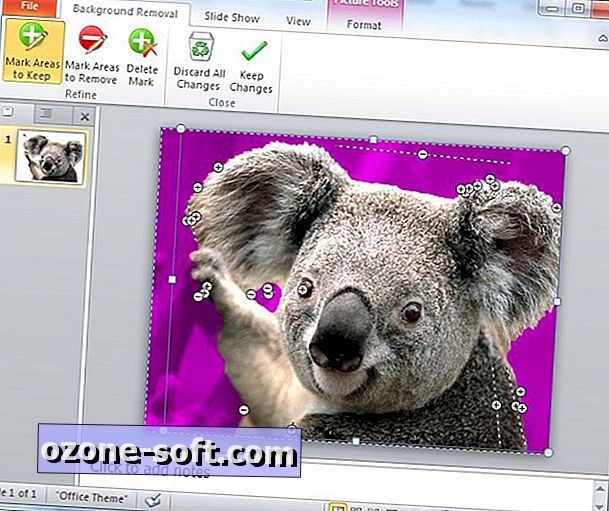
За да направите изрязаното изображение като фон от слайд, щракнете с десния бутон върху него и изберете Изпращане до гръб. След това можете да вмъкнете текстово поле, което ще се появи в горната част на изображението. Уверете се, че има много контраст между текста и основния образ, така че всеки в аудиторията ще може да ги прочете.
Можете да намалите размера на вашата презентация с помощта на опцията за компресиране на PowerPoint: изберете File> Info> Compress Media и изберете една от трите опции за качество. Ако PowerPoint открие носител в презентацията, който може да предизвика проблеми със съвместимостта, опцията за оптимизиране на съвместимостта ще бъде достъпна на раздела Информация.

Не забравяйте генералната репетиция
Дори ако презентацията се изпълнява без проблеми в офиса или в хотелската стая, винаги я проверявайте предварително на мястото на хардуера, който ще използвате, за да го представите. Помислете за хората, които седят в задния ред - и предния ред и от двете страни на стаята, за този въпрос.
Понякога най-внимателните приготовления няма да предотвратят бедствието. Винаги имайте предвид план за архивиране, ако презентацията върви нагоре. Всъщност може да се наложи да направите контакт с очите с публиката. Това е, когато репетициите пред огледалото ще се изплатят.
Ресурси за презентатори на PowerPoint
MakeUseOf: 10 Powerpoint съвета за подготовка на професионална презентацияЕлън Финкелщайн: PowerPoint съвети, техники и уроци
Microsoft at Work: 12 съвета за създаване на по-добри презентации в PowerPoint
Fripp & Associates: 12 грешки при създаването на PowerPoint слайдове и как да ги коригираме
Успехът започва днес: Правяте ли тези грешки с PowerPoint?
Boston.com Job Doc: 7 PowerPoint грешки, които карат хората луди
PowerPoint Ninja: Смърт от (Bad) PowerPoint - част I
LifeHacker: Пет начина да не сучеш в PowerPoint (слайдшоу, достатъчно подходящо)







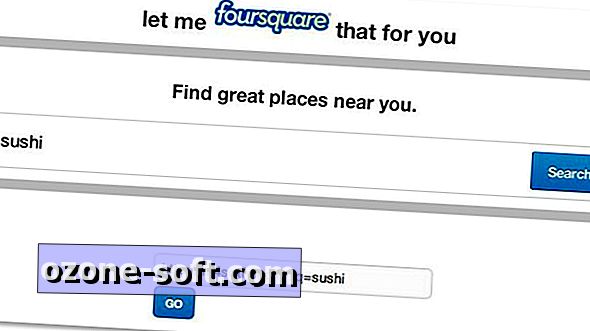





Оставете Коментар